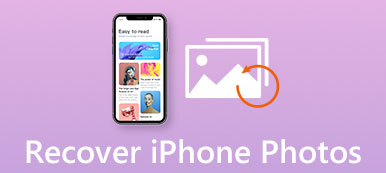有时,您可能会丢失或意外删除iPhone上的照片。 如果你必须恢复iPhone以取回文件,那真是痛苦和痛苦。 但实际上,您可以在Mac / PC上从iPhone备份中提取照片。 从iPhone备份中提取照片的方法应该是什么? 您现在可以从文章中了解有关解决方案的更多详细信息。
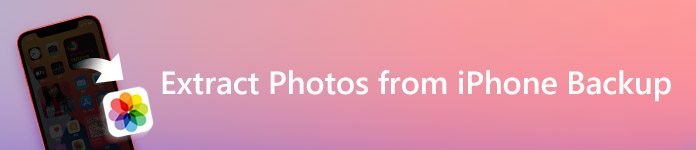
当你决定在iPhone上恢复丢失的照片时,从iPhone备份获取照片的一个很好的应用程序非常重要。 对于iOS用户, iPhone数据恢复 是从计算机上的iPhone备份中提取照片最有效的软件。 凭借强大的功能,您可以在计算机上的备份文件上做很多事情,例如备份和恢复iPhone或其他iOS设备上的选定文件,保护文件不丢失,清理iPhone的ROM空间等。
除了从iPhone备份中提取照片外,iPhone Data Recovery还可以在其他有关数据管理的领域提供帮助。 一方面,使用iPhone数据恢复非常容易。 当您想从iPhone备份中提取照片时,它与iTunes完全不同。 您可以一一预览备份数据,然后选择要还原的文件。 这样,您无需恢复所有备份。 现在,让我们看一下如何从iPhone备份中提取照片。
部分1。 从iPhone备份中提取照片(在iTunes中)
对于某些iOS用户,通常使用iTunes备份文件。 此外,您还可以使用iTunes从iTunes上的iPhone备份中提取照片。 但是,当您使用iTunes从iPhone备份中恢复照片时,并没有那么方便的事情。 您无法直接提取照片,这意味着您必须首先恢复所有备份文件,显然,这会浪费您很多时间。
如果您在iTunes上备份文件,您还可以使用此iPhone数据恢复从iTunes上的iPhone备份中提取照片。 通过使用它,您可以直接恢复照片,为您提供更方便和省时的服务。 除了照片,您还可以恢复iPhone上的几乎所有iOS数据类型,例如视频,音乐,联系人等。
。 下载并安装该程序
首先在计算机上下载并安装iPhone Data Recovery,然后启动程序以从iPhone备份中提取照片。
。 将iPhone连接到计算机
现在,请通过USB电缆将iPhone连接到计算机,在界面上选择“从iTunes备份文件中恢复”选项,iOS数据恢复将在主界面中自动列出所有iTunes备份。

。 选择合适的iTunes备份和扫描
单击“开始扫描”按钮扫描所选iTunes备份中的所有iOS文件。 之后,所有文件都将在左侧控件的类别中列出。 可以找到所有常用的数据类型。
。 从iTunes备份中提取照片
在“媒体”类别下,您可以找到许多照片文件夹。 在这里,您可以找到要恢复的特定图片。 选择iPhone照片,然后单击“恢复”按钮,轻松地从iTunes备份中提取它们。 单击此处获取有关如何操作的更多详细信息 恢复iPhone.

部分2。 从iPhone备份中提取照片(在iCloud中)
一些iOS用户可能会使用其他方式来备份iPhone上的文件:iCloud。 iCloud是保存iPhone文件的一种古老但非常有用的方法。 所以,如果你有 将iPhone文件备份到iCloud,您可以从iCloud中提取iPhone备份中的照片。
当然,为了更方便,更高速地从iPhone备份中提取照片,您还可以使用iOS Data Recovery从iCloud恢复照片。 iOS数据恢复可以帮助您快速恢复iPhone上的所有文件。 即使iPhone损坏,iPhone数据恢复也可以为您提供专业的帮助。
。 下载iOS数据恢复
首先,在计算机上下载并安装iPhone Data Recovery,然后直接启动它。
。 登录您的iCloud
在iOS数据恢复的界面上,选择“从iCloud备份文件恢复”选项。 登录您的iCloud帐户,然后您可以在界面上的iCloud上查看所有备份文件。

。 从iPhone备份中选择并提取照片
现在,仅预览所有文件或照片以节省时间,标记要提取和开始的所有照片 将照片恢复到计算机。 您可以为这些图片选择一个位置。 你现在需要做的就是等待。

总结
正如文章所描述的那样,使用推荐的iPhone Data Recovery从iPhone备份中提取照片非常容易。
另一方面,您也可以使用相同的方式 从iPhone备份中提取联系人,你也可以提取视频,音乐,Gmail等。所有iPhone的备份文件永远不会丢失。



 iPhone数据恢复
iPhone数据恢复 iOS系统恢复
iOS系统恢复 iOS数据备份和还原
iOS数据备份和还原 iOS录屏大师
iOS录屏大师 MobieTrans
MobieTrans iPhone转移
iPhone转移 iPhone橡皮擦
iPhone橡皮擦 WhatsApp转移
WhatsApp转移 iOS解锁
iOS解锁 免费HEIC转换器
免费HEIC转换器 iPhone 位置转换器
iPhone 位置转换器 Android数据恢复
Android数据恢复 损坏Android数据提取
损坏Android数据提取 Android数据备份和还原
Android数据备份和还原 手机转移
手机转移 数据恢复工具
数据恢复工具 蓝光播放器
蓝光播放器 Mac清洁卫士
Mac清洁卫士 DVD刻录
DVD刻录 PDF 转换
PDF 转换 Windows密码重置
Windows密码重置 手机镜
手机镜 视频转换器旗舰版
视频转换器旗舰版 视频编辑
视频编辑 屏幕录影大师
屏幕录影大师 PPT到视频转换器
PPT到视频转换器 幻灯片制作
幻灯片制作 免费视频转换器
免费视频转换器 免费屏幕录像机
免费屏幕录像机 免费HEIC转换器
免费HEIC转换器 免费视频压缩器
免费视频压缩器 免费的PDF压缩器
免费的PDF压缩器 免费音频转换器
免费音频转换器 免费录音机
免费录音机 免费视频木工
免费视频木工 免费图像压缩器
免费图像压缩器 免费背景橡皮擦
免费背景橡皮擦 免费图像升频器
免费图像升频器 免费水印去除剂
免费水印去除剂 iPhone屏幕锁
iPhone屏幕锁 拼图魔方
拼图魔方